翻开辽宁2024年经济发展画卷,起笔不凡,落笔精彩。
这一年,面对多重压力叠加、多重困难交织、多重挑战并存的复杂形势,全省上下牢记习近平总书记殷殷嘱托,在省委坚强领导下,聚焦维护国家“五大安全”,打造新时代“六地”,聚力“八大攻坚”,闯风浪、攻难关、破梗阻,取得了一批振奋人心的重大成果。
这些发展的成果,如同一次次脉动,具化到不同个体的年度记忆之中。
在沈阳嘉越电力科技有限公司董事长高阳看来,辽宁营商环境已发生的重大转变,尤其是持续加大减税降费、降低要素成本力度,让企业得实惠、发展提质效;
在大连市普兰店区沙包街道沙包社区“新农人”刘家峰看来,带着深加工的浆果产品走南闯北,打开了越来越多的外埠市场,自己和乡亲们的干劲更足了;
在葫芦岛市建昌县杨树底下村村民董占明看来,虽然遭遇了洪涝灾害,但在政府的关怀下,入冬前就搬进了新建的房屋,内心无比温暖。
……
成长曲线的背后,是发展势能的积蓄,更是发展信心的传递。新的一年,机遇与挑战并存,站在全局判断大势,用辩证法观察困难,冷静理智“作答”,就一定能乘风破浪行稳致远。
底盘稳
5.4%、5.0%、4.9%、5.1%!这是我省去年一、二、三季度和全年地区生产总值的增速,起伏之间,证明着省委的判断:“形”有波动、“势”仍向好。至此,辽宁GDP增速已连续8个季度赶上或超过全国水平。良好局面,多年少有。
2024年的辽宁经济答卷,可以用8个字来概括:以进促稳、稳中提质。
看供给侧——
农业丰。
冬日,辽北大地冰封、寂静,而铁岭市铁岭县蔡牛镇张庄玉米合作社内的气氛却红火、热烈。看着收粮车时进时出,与“问计”开春选种的农户交流,合作社理事长赵玉国嘴角止不住地上扬,“有丰收,有希望,真得劲儿”。
这一年,辽宁粮食产量再超500亿斤,是历史第三高产年,单产居全国第四位,在13个粮食主产省中排第二位。
不只是“首要担当”扛得稳、扛得牢。我们的水果、蔬菜、食用菌、猪牛羊禽肉、水产品同比分别增长4.2%、3.6%、8.2%、5.1%、4.8%。辽宁,丰盈着国人的餐桌、世界的厨房。
工业稳。
新年伊始,华晨宝马铁西工厂里达厂区内,一辆辆全新BMW X3陆续驶离生产线。说起BMW X3“全球圈粉”、牢牢占据宝马集团销售C位的“法宝”,华晨宝马汽车有限公司技术及生产高级副总裁孟钧澜一言以蔽之:“在于扎根沈阳。”
去年,受大环境影响,我省汽车、化工、钢铁等行业的支撑作用减弱。不过,我们的规模以上工业顶住压力、克服不利影响,增加值同比增长3.1%。特别是电气机械和器材制造业,专用设备制造业,计算机、通信和其他电子设备制造业增加值增速分别比全国高10.9个、7.3个、3.5个百分点。
供给有力,需求给力。
1月19日,俄罗斯国家馆(辽宁)在沈阳市开馆运营。开业当天,持续走高的营业额让销售拓展部经理潘作亮充满惊喜:“辽宁人消费的热情真高。”
热情,有数据支持。去年,全省批发和零售业、住宿和餐饮业增加值同比分别增长3.5%、6.0%。社会消费品零售总额在上年增长8.8%的情况下,又实现了4%的增长,比全国高0.5个百分点,连续22个月高于全国。
需求端的活跃,不仅在消费领域。2024年,辽宁投资增速达到5.3%,比上年加快1.3个百分点,高于全国2.1个百分点,创十年新高。其中,中央项目投资增长27.8%。全年建设项目投资同比增长12.8%,其中亿元以上建设项目投资增长18.2%。
冬日的寒风,挡不住辽沈大地上的项目建设热潮:在锦州智谷项目现场,机械轰鸣,百余名作业人员紧盯时间节点,全力以赴推动施工有序进行;在阜新国家电投(阜新)风火储热融合基地项目建设现场,塔吊长臂挥舞,机械运转不停,“加温暖棚”更是确保了冬季施工“不打烊”;在盘锦华锦阿美精细化工及原料工程项目现场,运输车密集有序进出,焊枪电弧闪耀,32套主装置土建基础施工全面收尾,9座百米以上烟囱全部封顶……
辽宁,稳之基更牢。
成色足
经济发展是质和量的有机统一。稳住大盘的同时,辽宁全力向新而行、以质致远,新质生产力不断积聚,高质量发展的成色更足。
大寒时节,沈鼓集团总装车间内却暖意融融。在热烈的掌声和期盼的目光中,我国首台八级整体齿轮式压缩机组顺利下线。“该机组创造了多项行业第一,自主化率达100%。”沈鼓集团齿轮公司副总经理刘小明言语中透着激动。
传统产业向高而进、向智而行,沈鼓仅是辽宁企业中的一员。2024年,全省高技术制造业增加值同比增长11.3%,持续超过全国平均水平。新型隐身战机歼-35A惊艳亮相,1000千瓦级内电混合动力机车批量下线,全球最大甲醇双燃料动力集装箱船用曲轴通过验收,一批含绿量、含新量高的大国重器在辽宁落地。
“不仅技术高,咱的机器还‘聪明’。”省工业和信息化厅相关负责人打开电脑,展示出大杨集团智能化生产线的一段视频。画面中,机械手臂正按照定制尺寸自动裁剪面料,自动挂装系统自动识别不同加工需求后,将料件分别送到下一道工序。据悉,大杨集团上马了柔性定制系统虚拟试衣软件、智能仓储系统等新“帮手”,将定制西服的生产周期缩短至1个工作日,批量订单的交付周期缩短到3个工作日,生产效率大幅提升。
去年,全省新增省级5G工厂25个、省级数字化车间212家、“5G+工业互联网”融合应用先导区12个,全省规上工业关键工序数控化率和数字化研发设计工具普及率分别达到64.8%和82.2%,均高于全国平均水平。
1月7日,美国拉斯维加斯,国际消费类电子产品展览会上,最前沿的AI应用争奇斗艳。来自辽宁东软的智能汽车互联领域整体解决方案和服务,吸引了众多专业观众的目光。
坚持传统产业转型升级和培育壮大新兴产业、未来产业齐头并进。辽宁的产业结构正逐渐发生变化,而东软恰是辽沈大地经济森林中不断拔节的大树之一。刚刚公布的省政府工作报告指出,去年在全省22个重点产业集群中,战略性新兴产业营业收入占比首次超过1/3。
不仅在大洋彼岸,这个冬天的辽东湾畔同样热闹非凡。1月3日—7日,盘锦召开冬季施工项目开工动员大会,将全力打造围绕链主吸引上下游的“葡萄串”效应,一座为华锦阿美精细化工及原料工程项目专门规划的配套园区已初见模样。
成色,还体现在投资上。去年,全省固投中,制造业、工业技改投资分别同比增长14.4%、17.1%,占高技术制造业投资近三成的航空、航天器及设备制造业投资增长1.3倍。
辽宁,好之势更强。
潜力大
作为存放药剂的容器,经过数智赋能的安瓿瓶实现了一次“华丽转身”。
1月20日,辽宁方大集团东北制药102分厂无人小容量制剂A生产线上,一排排安瓿瓶如士兵般自动列阵“走位”,经历拍照、清洗、体检等多道工序,直到灌装完毕进入包装盒,中间没有任何人工干预。副厂长高铁民切身感受到设备更新为企业带来的“焕新”魔力:“生产线全自动智能化,生产节拍达到毫秒级,生产能力和生产效率均提高30%以上。”
生产线的升级中、数智化的赋能里,蕴藏着经济高质量发展的充沛后劲。展望2025年,辽宁振兴仍处于重要战略机遇期,诸多积极因素映照出振兴发展的巨大潜力,支撑着三年行动的“兴”愿可达。
潜力来自于政策举措及时有效,对提振经济形成有力支撑——
过去一年,省委、省政府坚持把稳实体经济作为重中之重,打好政策“组合拳”,深入落实党中央稳经济一揽子政策,我省相继出台43条、16条具体举措,有效提振了社会信心、改善了公众预期、激发了发展动能,进入四季度经济明显回升。2025年,随着一揽子政策加力扩围,将进一步助力我省稳预期、激活力,推动经济持续回升向好。
潜力来自于央地合作持续深化,对未来发展形成有力支撑——
中交营口LNG接收站项目的4台储罐外罐壁衬板及底衬板焊接工作全部完成;中粮油脂大连饲料蛋白加工项目的车间核心设备脱臭塔吊装完成;位于葫芦岛的徐大堡核电厂4号机组首台主设备反应堆压力容器吊装就位……数九寒冬,朔风劲吹,却难以阻挡央地合作项目建设的火热推进。“近年来,徐大堡核电项目建设快速推进,离不开从上到下向着一个目标共同努力、形成合力。”中核辽宁核电有限公司董事长陈劲的感慨,道出众多在辽央企的心声。
近年来,我省将深化央地合作作为全面振兴的关键之举,央地合作呈现出强强联合、优势互补、融合发展的态势。两年来中央项目投资增速均在30%左右,对固定资产投资保持较好增长起到了积极作用。当前投资的较好增长,将源源不断地产生未来经济的增量。
潜力来自于经营主体活力增强,对发展韧性形成有力支撑——
宣传推介、项目签约、洽谈合作、考察招商……不久前,在深圳、广州两地,我省举办辽宁—珠三角招商引资促进周活动,开展上门招商、以商招商、产业链招商,围绕仪器仪表、文化旅游等产业集中推介辽宁优势,签约了一批重点项目。
过去一年,我省主动出击,决不“躺平”,马不停蹄“走出去”,诚意十足“请进来”,通过开展一系列具有国际、国内影响力的活动,充分展现了辽宁振兴发展新气象、干事创业新风貌,吸引了更多企业投资兴业,为未来发展储能蓄势。
数据展示出成绩,也直观地反映出预期——选择辽宁、落户辽宁,是因为看好辽宁、相信辽宁。从“四上”单位看,全省新纳入“四上”单位5540个,比上年多增1616个。从经营主体看,规上工业私营企业、小微企业增加值分别增长4.1%、6.7%;民营企业出口增长11.3%,比上年加快15.4个百分点。去年四季度,全省企业预期景气指数和企业家预期信心指数双双回升。
攻坚之年,辽宁锻炼了“体格”,增强了“体质”,夯实了底气,鼓舞了斗志。决胜之年,把握“形”与“势”、认清“危”和“机”,向难处攻坚、向关键处用力,必将夺取新时代“辽沈战役”的全面胜利!
(辽宁日报 记者 唐佳丽 孙大卫 董翰博 胡海林)
本文链接:http://www.gihot.com/news-3-2-0.html牢记嘱托显担当 决胜之年夺全胜丨跨坎越岭向上行——透视5.1%背后的“形”与“势”
声明:本网页内容由互联网博主自发贡献,不代表本站观点,本站不承担任何法律责任。天上不会到馅饼,请大家谨防诈骗!若有侵权等问题请及时与本网联系,我们将在第一时间删除处理。

点击右上角![]() 微信好友
微信好友
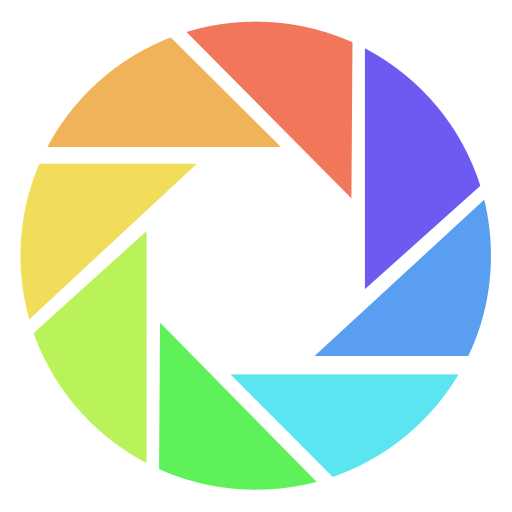 朋友圈
朋友圈
点击浏览器下方“ ”分享微信好友Safari浏览器请点击“
”分享微信好友Safari浏览器请点击“ ”按钮
”按钮
点击右上角 QQ
QQ
点击浏览器下方“ ”分享QQ好友Safari浏览器请点击“
”分享QQ好友Safari浏览器请点击“ ”按钮
”按钮